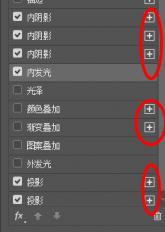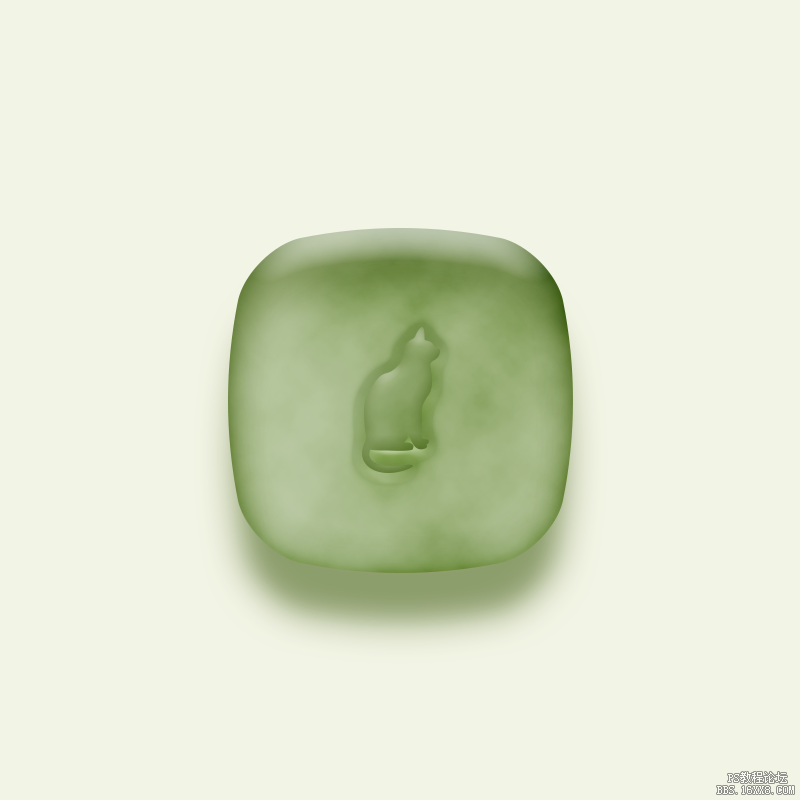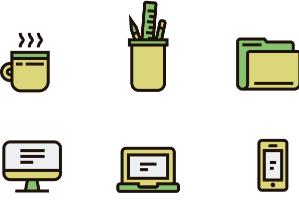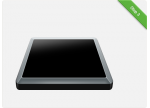图标设计,通过PS设计制作一款逼真的玉石图案(3)
来源:致设计
作者:ql等风来
学习:17057人次
在菜单栏找到“滤镜”—“渲染”—“云彩”—图层混合样式修改成“颜色加深”
12.创建剪贴蒙版http://www.16xx8.com/tags/38847/ 快捷键:Ctrl+Alt+G
13.在接下来—任你随意找个“小图标”—放入“玉石”上,如下图
14.将“填充”修改至“0%”在图上看不到刚导入图标的图案,效果如图
15.给“小图标”添加“图层样式”—“斜面和浮雕” 参数如下
16.给“小图标”添加“图层样式”—“内阴影” 参数如下
17.给“小图标”添加“图层样式”—“投影” 参数如下
18.最后给“小图标”也创建剪贴蒙版http://www.16xx8.com/tags/38848/,用“曲线”调节一下亮度(此操作根据个人喜好调节即可)再次创建剪贴蒙版,效果如下所示
整个教程就制作完成了,感兴趣的同学们一起来学习制作一下吧,相信你会做的更好。
学习 · 提示
相关教程
关注大神微博加入>>
网友求助,请回答!
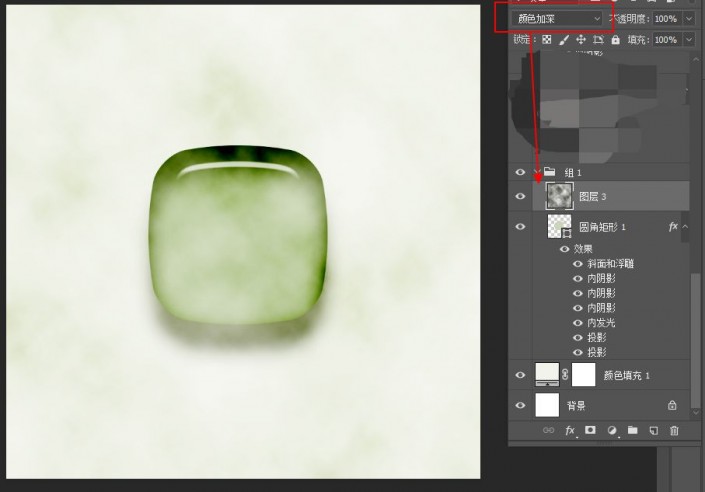

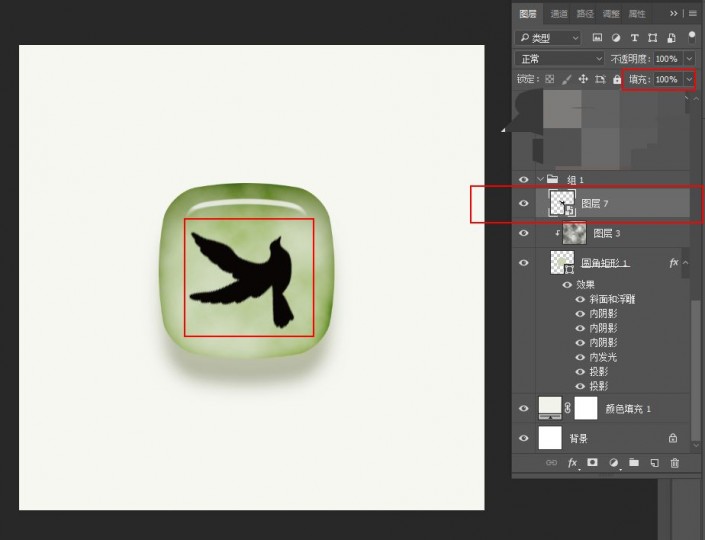
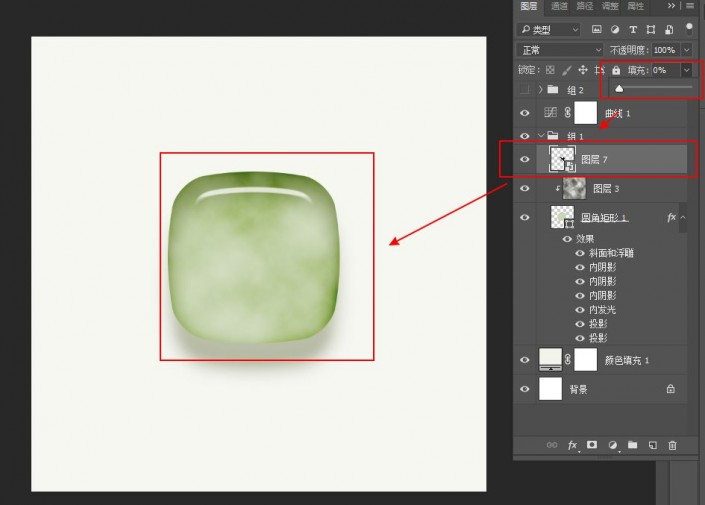

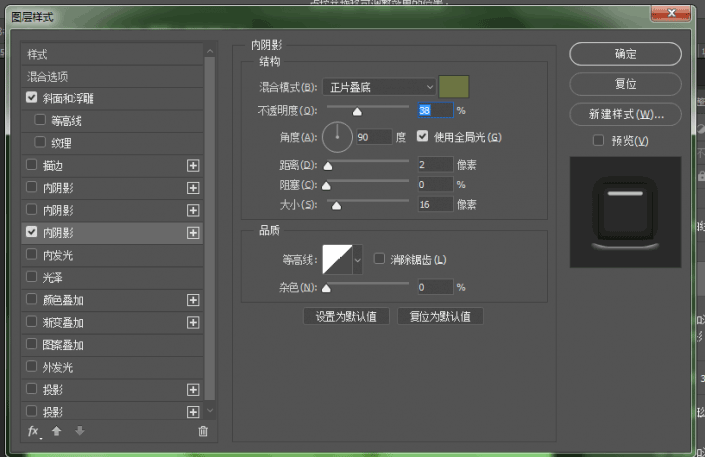

 学习PS请到www.16xx8.com
学习PS请到www.16xx8.com